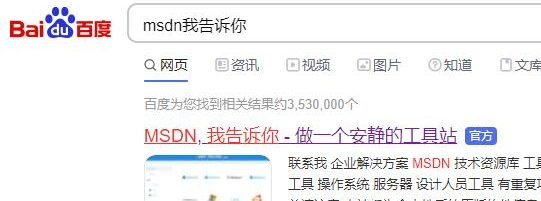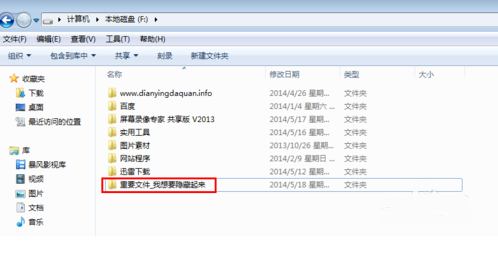word批注怎么插入
在word文档中,我们经常需要给文档中的内容进行批注,或者对这里进行注释说明或者提醒纠正,那我们如何才能插入批注可以做到一目了然并且不影响原本的文本内容呢?那样的批注怎么插入呢?我们来一起看看。
1、首先选中需要添加批注的文段文本。
2、在word右上方的菜单中,找到“审阅”,在审阅下找到批注工具,点击“新建批注”。
3、在弹出的右边批注窗口中,输入自己的需要添加的批注的`内容。
4、在左侧显示这样一个符号,就代表这个行文本有一个批注存在。
5、如果不想让word文档不显示出批注的内容,可以点击审阅批注工具里的,“显示批注”工具来决定是否显示。
6、如果想删除批注,我们选择有批注的文本,也可以选中右边的批注符号,然后点击删除批注即可。
通过以上简单的6个步骤发现了吗,在word文档中插入批注就是如此的简单。这样一目了然的就可以看到批注的位置和内容了。但是记得插入批注以后要保存文档哦不然这样的小失误就要你从头来过了。还在等什么快去打开word自己动动手学着插入批注吧。